
에어팟 통화 안됨/통화 연결 불능 해결방법 A to Z
에어팟을 사용하다 보면 때때로 통화가 안 되는 문제가 발생할 수 있어요. 이런 상황은 생각보다 흔하며, 주로 네트워크 설정이나 페어링 문제에서 비롯되는 경우가 많답니다. 이번 포스트에서는 "에어팟 통화 안됨" 문제의 원인과 해결 방법에 대해 자세히 알아보도록 할게요.
1. 에어팟 통화 안됨 문제의 공통 원인

다음의 표는 에어팟 통화 안됨 현상을 유발할 수 있는 주요 원인과 설명을 정리한 것이에요.
| 원인 | 설명 |
|---|---|
| 네트워크 설정 오류 | WI-FI 또는 모바일 데이터 설정 문제로 인해 발생할 수 있어요. |
| 블루투스 연결 문제 | 에어팟과 기기 간의 블루투스 페어링 오류가 원인일 수 있어요. |
| 기기 소프트웨어 오류 | 운영체제나 에어팟 소프트웨어의 오류가 통화에 영향을 미칠 수 있어요. |
| 하드웨어 문제 | 에어팟이나 기기의 물리적 문제로 인해 통화가 안 될 수 있어요. |
에어팟이 통화에 이상을 보일 경우, 우선 이와 같은 원인을 점검해보면 좋아요.
1.1 네트워크 설정 확인
토크 중 네트워크 설정이 문제라면, 일반적으로 Wi-Fi 또는 모바일 데이터의 연결에 문제가 생길 수 있어요. 대개의 경우, 네트워크 재설정으로 문제를 해결할 수 있답니다. 그러면 네트워크 설정을 어떻게 조정해야 하는지 살펴보도록 할게요.
- 설정 앱 실행: 먼저, 설정 앱을 열고 "Bluetooth" 항목으로 이동해 주세요.
- 연결된 기기 확인: 블루투스가 활성화되어 있다면, 현재 연결된 기기 목록이 보일 거예요.
- 기기 제거: 에어팟 케이스 중앙 버튼을 5~10초간 눌러서 LED 불빛이 깜박거리는 것을 확인한 후, 설정 페이지에서 해당 기기를 지워주세요.
1.2 블루투스 문제 해결
또한, 블루투스 연결에 문제가 있을 때는 다음 단계를 따르는 것이 좋아요.
| 단계 | 설명 |
|---|---|
| 기기 지우기 | 설정 앱에서 에어팟 기기를 삭제합니다. |
| 네트워크 재설정 | 설정 > 일반 > 재설정으로 이동하여 네트워크를 초기화합니다. |
| 재연결 시도 | 에어팟과 기기를 다시 연결해봅니다. |
이 과정을 통해 대부분의 블루투스 문제가 해결될 수 있어요.
2. 소프트웨어 업데이트

소프트웨어 문제는 에어팟이나 연결된 기기에 영향을 미칠 수 있어요. 정기적인 소프트웨어 업데이트는 이러한 문제를 예방하는 좋은 방법이에요. 업데이트 방법은 다음과 같아요.
- 아이폰/iPad 업데이트: 설정 > 일반 > 소프트웨어 업데이트로 이동해 최신 버전인지 확인하세요.
- 에어팟 업데이트: 에어팟은 자동으로 아이폰과 연결되어 있을 때 업데이트가 이루어집니다. 따라서, 자주 페어링과 연결을 유지하는 것이 중요해요.
3. 하드웨어 문제 해결
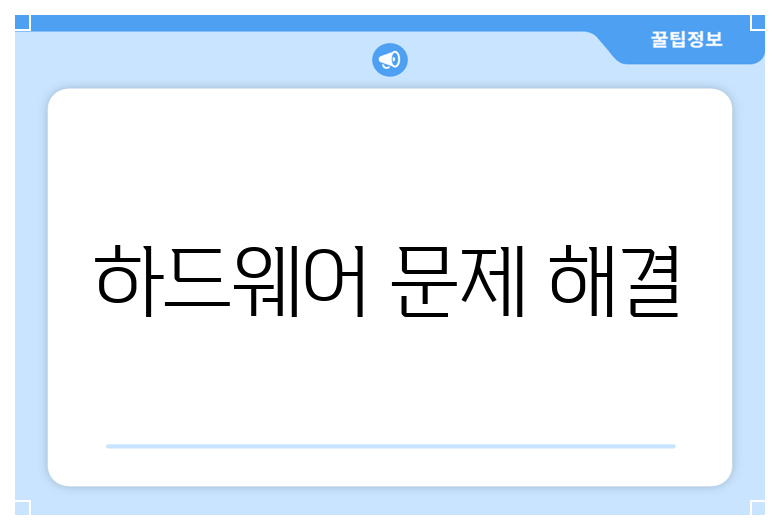
복잡한 문제의 경우, 기기 자체에 물리적 결함이 있을 수 있어요. 다음은 하드웨어 문제가 의심될 때 취할 수 있는 단계예요.
| 단계 | 설명 |
|---|---|
| A/S 문의 | 애플 공인 서비스 센터에 문의하여 점검을 받는 것이 좋아요. |
| 보증 확인 | 1년 보증 기간 내라면, 수리 비용이 청구되지 않을 수 있어요. |
| AppleCare+ 활용 | AppleCare+에 가입되어 있는 경우 추가 비용이 적게 발생할 수 있어요. |
하드웨어 문제는 개인이 해결할 수 없는 범위가 많기 때문에, 전문가의 도움을 받는 것이 중요해요.
3.1 공인 서비스 센터 방문
에어팟 A/S가 필요한 경우, Apple의 1년 제한 보증 또는 AppleCare+가 적용되는 항목에 따라서 수리비가 달라질 수 있어요. 특히 물리적 손상일 경우, 수리 비용이 청구될 수 있으니 주의가 필요해요.
결론
"에어팟 통화 안됨/통화 연결 불능 해결방법 A to Z"를 살펴본 결과, 에어팟 통화가 원활하지 않은 경우에는 주로 네트워크 설정, 블루투스 연결, 소프트웨어 문제, 하드웨어 결함으로 구분할 수 있었어요. 각 원인에 따라 적절한 해결 방법을 통해 빠르게 문제를 해결할 수 있으니, 위의 단계를 참고하여 문제를 해결해 보세요. 궁금하신 사항이 있으면 댓글로 남겨주시면 도움이 될 수 있도록 할게요!